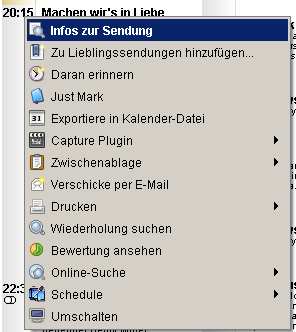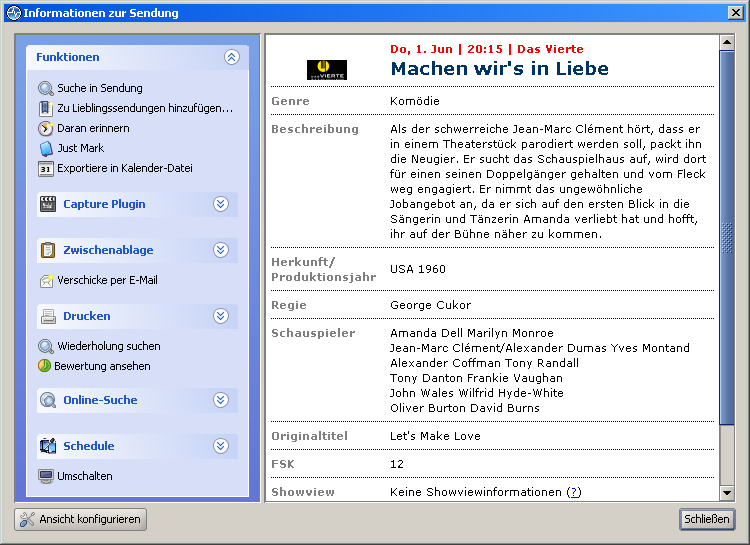Sendungsinfo-Betrachter
Was ist das?
Der Sendungs-Info-Betrachter ermöglicht es, detaillierte Informationen zu den einzelnen Sendungen aufzurufen.
Benutzung
Drücken Sie mit der rechten Maustaste auf einer beliebigen Sendung. In dem nun folgenden Menü drücken Sie auf Infos zur Sendung und erhalten dann folgenden Dialog:
Auf der linken Seite sehen Sie die Funktionen, die zur Sendung zur Verfügung stehen. Möchten Sie zum Beispiel einen bestimmten Begriff im Beschreibungstext suchen drücken Sie auf Suche in Sendung und geben Sie den Suchbegriff ein. Alternativ können Sie das Durchsuchen der Beschreibung auch einfach durch das Eintippen des Begriffs (so genanntes Find As You Type) starten.
Unten Links sehen sie den Einstellungsknopf. Wenn Sie diesen drücken kommen Sie direkt zu den Einstellungen des Sendungsinfobetrachters.
Falls Ihnen die Qualität des Textes nicht gefällt, lesen Sie bitte dieses Dokument.
Einstellungen
Datei:Sendungsinfo Einstellungen Sortierung.png
In diesem Einstellungspunkt können Sie welche Informationen in welcher Reihenfolge angezeigt werden. Sortieren Sie die Werte mit den Knöpfen mit den Pfeilen oder durch Drag'n'Drop der Einträge der Liste.
Datei:Sendungsinfo Einstellungen Bilder.png
Hier können Sie die Anzeige der Bilder für den Sendungsinfobetrachter konfigurieren. Die Einstellungen sind analog zu den Einstellungen der Bilder für die Programmtabelle. Zusätzlich besteht hier jedoch die Möglichkeit einen Wert für die Skalierung des Bildes für die Anzeige festzulegen. Dazu wählen Sie Bild skalieren: aus und legen dann den Prozentwert der Skalierung fest.
Datei:Sendungsinfo Einstellungen Schrift.png
Mit der Einstellung Anti-Aliasing legen Sie fest, dass die Kanten der Schrift geglättet werden sollen. Wählen Sie Benutzerdefinierte Schriftarten verwenden um die Schriftarten der Anzeige und deren Größe selber festzulegen.
Datei:Sendungsinfo Einstellungen Design.png
Wählen Sie in der DropDown-Box das gewünschte Design aus.
Datei:Sendungsinfo Einstellungen Funktionen.png
Wenn Sie die Einstellung Funktionen in Sidebar anzeigen abwählen, wird die Sidebar im Sendungsinfodialog entfernt und stattdessen ein Funktionen-Knopf eingeblendet. Wenn Sie die Funktionen in der Sidebar anzeigen lassen, können Sie den Eintrag Suche in Sendung abschalten (weil Sie z.B. nur Find As You Type benutzen) indem Sie die Einstellung Zeige "Suche in Sendung" an abwählen.